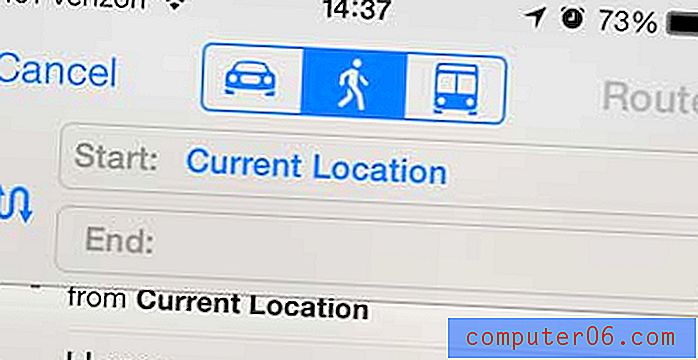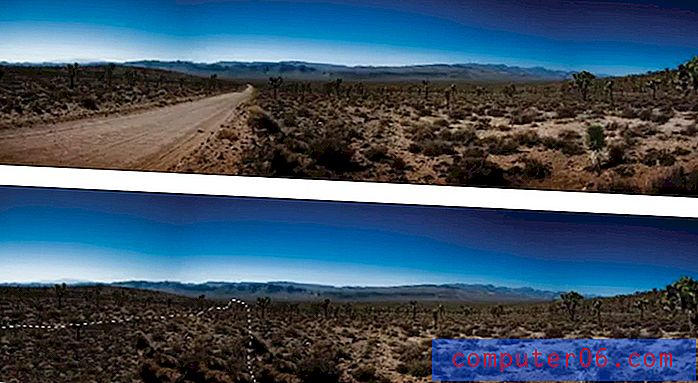Legen Sie Google Chrome in Windows 8 als Standardbrowser fest
Windows 8 unterscheidet sich von früheren Versionen des Windows-Betriebssystems. Sie haben jedoch weiterhin die Möglichkeit, zusätzliche Browser wie Chrome oder Firefox zu installieren, wenn Sie den Internet Explorer nicht verwenden möchten. Wenn Sie Chrome bei der Erstinstallation nicht als Standardbrowser festgelegt haben, haben Sie dennoch die Möglichkeit, es in Windows 8 als Standardbrowser festzulegen.
Schalten Sie den Standardbrowser in Windows 8 auf Chrome
Eine der besten Möglichkeiten zum Navigieren in Windows 8 ist die Verwendung von Tastaturkürzeln, da diese entweder in der Desktop- oder in der Metro-Oberfläche funktionieren. In diesem Lernprogramm wird eine hilfreiche Verknüpfung verwendet, mit der Sie schneller auf die Windows-Suchfunktion zugreifen können.
Schritt 1: Drücken Sie die Windows-Taste + W auf Ihrer Tastatur, um die Windows-Suche zu öffnen.

Schritt 2: Geben Sie default in das Suchfeld auf der rechten Seite des Bildschirms ein und klicken Sie dann in der Ergebnisliste auf die Option Standardprogramme .
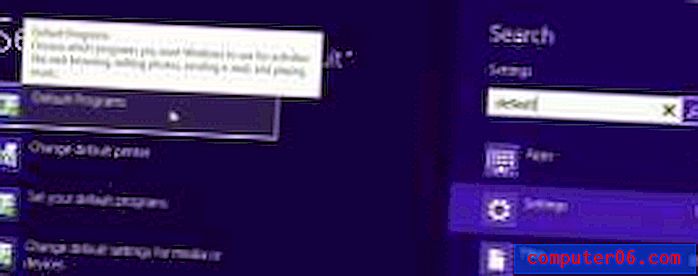
Schritt 3: Klicken Sie auf die Option Standardprogramme festlegen.
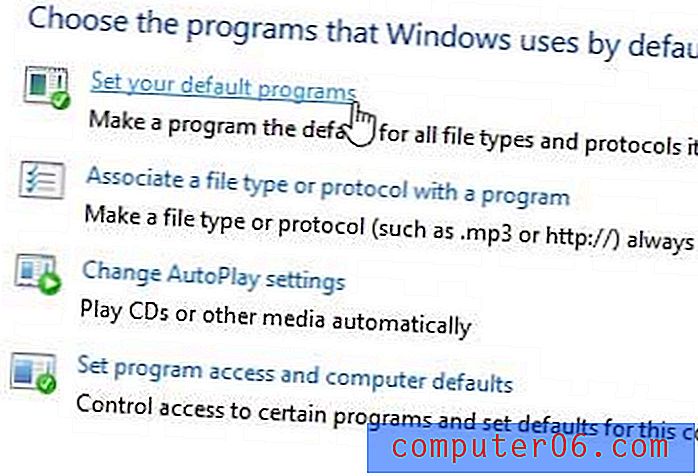
Schritt 4: Klicken Sie in der Spalte links im Fenster auf Google Chrome und dann auf Dieses Programm als Standard festlegen .
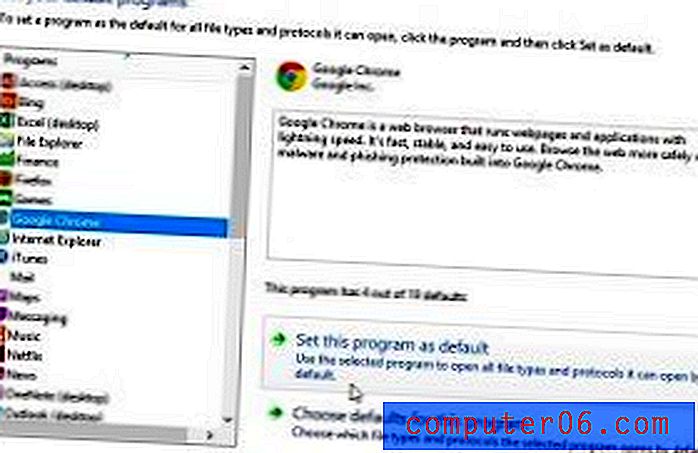
Schritt 5: Klicken Sie unten im Fenster auf die Schaltfläche OK.
Wenn Sie nach einer erschwinglichen Video-Streaming-Option gesucht haben, schauen Sie sich Googles Chromecast an. Bei einem empfohlenen Preis von nur 35 US-Dollar ist dies die günstigste Möglichkeit, Netflix oder Youtube auf Ihrem Fernseher anzusehen.
Erfahren Sie, wie Sie Chrome mit einer ähnlichen Methode als Standardbrowser in Windows 7 festlegen.